教職員校園電腦暨網路使用注意事項(新進同仁須請參閱)
教職員校園電腦暨網路使用注意事項(新進同仁須請參閱)
1. 新竹縣公務單一認證平台![]() (新版EIP):( 教師公務帳號 或稱Open id )
(新版EIP):( 教師公務帳號 或稱Open id )
(1)新竹縣教職員到職後,會配發一個公務帳號(通常為hsXXXX 或psXXXX),請見學校首頁->左側 學校簡介/我的師長,預設密碼請洽資訊組
(2)新進同仁可先到 網頁右側教師專區的公務帳號登入,修改預設密碼。並同時在此區的網路郵局登入,啟用教育部公務信箱並建立教育雲帳號。這個公務帳號在研習登記及縣內或教育部的相關網路資源常被使用為預設的帳密,以便辨識您的身份,請牢記!
(3)退休或離職同仁會在離開學校一週後,刪除此公務帳號與校內各系統的使用帳號。
-
整理了目前EIP介接狀況提供參考:
- EIP (新單一入口):縣市帳號(教育雲、信箱)、eduroam、、米立雲、ICE資訊人會堂、縣網FTP、Office365、Gapp、眾多網路上的教育資源.....
2. 各項系統帳號密碼及功能: ( 教育相關帳號說明文件 )
(1)(成績輸入)校務行政系統:學校首頁->(成績輸入)校務行政系統,登入預設帳號密碼皆為身分證號碼,密碼可變更,但一定要記得變更後的帳號密碼。主要用在成績登錄及教學計畫上傳。
(2)首頁公告系統(如公佈欄、榮譽榜及研習訊息或相片):校內行政人員可由管理員登入,帳號密碼另行告知。
(3)新竹縣的單一入口帳號,可由使用者再去申請(教育部)教育雲端帳號。(即 ![]() 教育體系單一簽入服務 )
教育體系單一簽入服務 )
![]() 教育體系單一簽入 是全國唯一的識別帳號 也是一組信箱,規則為:自訂帳號@mail.edu.tw 此信箱就是教育部雲端電子郵件(也就是教育部公務電子郵件信箱)
教育體系單一簽入 是全國唯一的識別帳號 也是一組信箱,規則為:自訂帳號@mail.edu.tw 此信箱就是教育部雲端電子郵件(也就是教育部公務電子郵件信箱)
常用來介接許多教學資源服務(如教育雲入口網、因材網、學習拍 2.0 、 翰林數位資源、康軒電子書、 南一教師網 、 合作備課 (M3 教育雲 Moodle 平台 、學習寶盒、 一起魔課、 FUN 學王、教育大市集、教育百科、教育媒體影音、英語線上學習平台......
下列為教師公務帳號功能說明圖
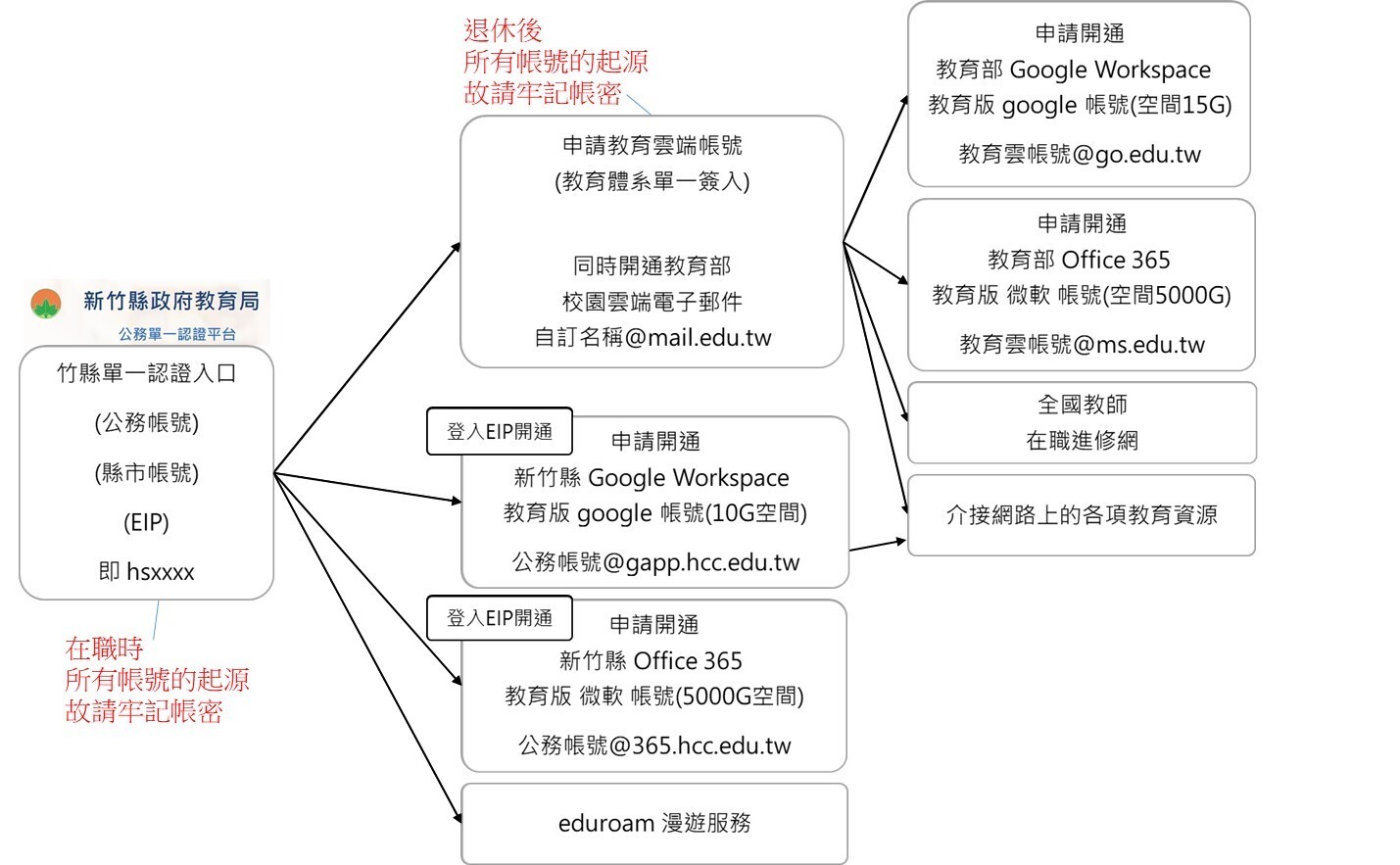
3. 校內公用電腦及網路使用注意事項:
(1)公用電腦請勿安裝不明軟體,資料利用隨身碟保管,網路使用主要用於教學及公務。
(2)勿在校內使用P2P軟體(如BT、網路電視…等)或上傳或下載不明之大容量檔案,以維持校內對外網路之暢通。
4. 國際學術網路漫遊eduroam (校園吃到飽)使用事項:
教師們可自行攜帶行動裝置或notebook,各辦公室皆可無線上網,請開WIFI,連上eduroam,相關設定請參考下方簡要圖示(設定說明連結網頁)。提醒加強自己的電腦安全防護,確認自己的電腦有最新的防毒軟體(雖然不一定有用,但沒有的話肯定更糟)。

5.與公務帳號連動的 Google教育帳號 (說明簡報連結)
(1)每位教師也都有一個 Google的教育帳號,作為教學上的使用,可由一般Google的首頁登入。教師 EIP 登入與啟用 GAPP 教育帳號說明文件
(2)google帳號格式: 公務帳號@gapp.hcc.edu.tw , 密碼: 與公務帳號的密碼相同(連動)
範例 hs12345@gapp.hcc.edu.tw 密碼: 與公務帳號的密碼相同(連動)
(3)此為教網中心向Google申請建立的教育帳號
加碼的福利
縣內 google教育帳號為 公務帳號@gapp.hcc.edu.tw 密碼: 與公務帳號的密碼相同(連動)
縣內 微軟教育帳號為 公務帳號@365.hcc.edu.tw 密碼: 與公務帳號的密碼相同(連動)
此為教網中心向上述單位申請建立的教育帳號 須在公務單一認證平台同步後,才可由 https://www.google.com.tw/ 以及 https://portal.office.com/ 登入使用
縣內gapp無法啟用時的解決方法==>直接啟用教育部G suit帳號
縣內 365 無法啟用時的解決方法==>直接啟用教育部Office 365帳號.
6.本校的Google自有網域,@hhjh.hcc.edu.tw ,每人有500G的雲端空間
- 原新竹縣教網中心建置的Google教育帳號 (也就是所謂的GAPP教育帳號),因Googl政策異動,111.6.30後已不再有無限空間的服務,如有個人重要資料須另行備份。另教育部建置的Google教育帳號 (也就是所謂的go帳號),也有15G空間上的限制。
- 原則上新竹縣的師生日後仍都會有Gapp的帳號,在公務單一認證平台(EIP)預設啟用並同步密碼。(同步時間待通知,運作方式目前仍不變)
- 自111.4.30起,本校已在教網協助下,自建GOOGLE教育網域,可使用GOOGLE的一些基本功能。目前只先提供給學校教職員作為教學與行政使用(請留意空間上限為500G,超出的部分會被刪除)。(因日後空間與維護考量,目前學生仍只使用gapp的教育帳號)
- 本校Google自有網域登入方法與帳密規則如下 (每人有500G的空間)
- 請在Google登入頁面輸入
- 帳號 公務帳號@hhjh.hcc.edu.tw
- 密碼 預設為個入的身份證字號
- 建議第一次登入後,在帳戶中的個人資訊/基本資料填好日後忘記密碼時的求援的相關資料,並變更密碼。
- 啟用本校自有網域後,個人帳號的相關使用規範,先依google的政策,之後會再補強校內使用說明。原則上退休或離校後,帳戶會在兩週後清除。
7.安裝的整合控制器 與 大型觸控螢幕 無線投影簡要操作如下方圖示


(原廠操作說明)
8.班級教室內大屏的使用與保管須知
「大型觸控顯示器採購案-教育訓練 」12月22日錄影檔如下,利用gapp的帳號登入即可直接觀看。
老師如需在上課使用觸控筆,請至教務處登記領取,可自行保管使用。謝謝!
上午 https://drive.google.com/file/d/15t6ykUvROkx9rKxxBOUeyHltokn6z1sH/view?usp=drive_link
下午 https://drive.google.com/file/d/1nAmvxYThVFZpyvS2RuByLQ3WdP82mimP/view?usp=drive_link

- 大屏上的投影軟體連結 https://drive.google.com/file/d/1UR929goUu8u7alrUqnV5lc5AWnhcB2_3/view?usp=drive_link
- 桌機或筆電(window系統)上的投影軟體連結 https://drive.google.com/file/d/12tuoceBWpjRr-2DTX6x-KV8QXJ5E6jTN/view?usp=drive_link
9.縣網授權軟體下載網址及需知
(1)請先開啟檔案總管,在網址列輸入 ftp://163.19.1.60 (但只能在學校網路環境下載,家裏無法下載)
(2)在空白處按右鍵叫出選單,按下登入身分,利用公務帳密 登入
(3)內有常用軟體如:防毒軟體、office、非常好色、…等 。大部份是iso檔,請下載回來後,用燒錄軟體燒成光碟(WIN10可直接掛載iso檔安裝),或用解壓縮軟體解壓縮放到硬碟再執行安裝。
(4)如遇WIN10憑證過期,請下載Win10認證批次檔,按右鍵以系統管理員身份執行。(需在縣內校園網路環境)
(5)如遇Office 2016憑證過期,請下載office2016 認證批次檔,按右鍵以系統管理員身份執行。(需在縣內校園網路環境)
10.校內資訊設備借用須知
(1)目前校內有ipad平板(五車,每車32台含教師機),ChromeBook(一車,32+教師機),與視訊設備一批(小型視訊28+4台,實物投影視訊1+1台,無線麥克風組4組),支援同仁在教學上使用。
(2)如須教學使用借用,請於前一天至教務處或全誼系統登記借用,便於協調使用情形。
(3)附件 新竹縣新湖國中平板電腦管理辦法
如有其他問題可洽資訊組,謝謝^-^
